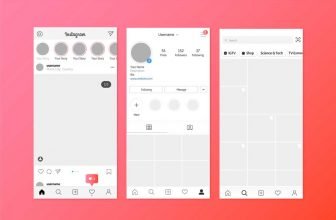Mặc dù bạn có thể gặp tệp ZIP thường xuyên hơn tệp RAR. Và vì cả hai đều nén tốt. Nhưng ngày nay nhiều người vẫn chưa biết cách mở tệp RAR. Đây là cách mà www.daohocthuat.com để làm điều đó dễ dàng trên các hệ điều hành Windows và Mac OS.
Cách mở tệp RAR trên PC Windows
Đối với người dùng Windows, bạn luôn có thể mua phần mềm WinRAR cao cấp để mở các tệp này
7-ZIP – Đối với Windows
Bước 1: Truy cập trang tải xuống phần mềm 7-Zip: tải tại đây
Và chọn phần mềm thích hợp phiên bản bạn muốn. Nếu đang chạy phiên bản Windows 10 mới nhất, bạn có thể cần phiên bản 64 bit, nhưng nếu cần, hãy xác nhận bạn đang chạy phiên bản Windows nào trước. Sau khi cài đặt, bạn cần chọn thư mục đích cho tiện ích mở rộng và nhấp vào nút “Cài đặt” ở góc dưới bên phải của cửa sổ để cài đặt. Nhấp vào nút “Hoàn tất” khi hoàn tất và mở phần mềm.
Bước 2: Xác định tệp RAR bạn muốn mở trong giao diện 7-Zip chính. Để thực hiện việc này, hãy kiểm tra trực tiếp thư mục chứa tệp RAR và nhấp đúp vào tệp RAR để mở nội dung. Ngoài ra, nhấp chuột phải vào tệp và chọn Mở.
Bước 3: Nhấp đúp vào tệp RAR để mở tệp trong phần mềm thích hợp, hoặc nếu bạn muốn lưu tệp ở nơi khác trên máy tính của mình, hãy đánh dấu tệp được đề cập và nhấp vào nút “Sao chép” trong thanh điều hướng. Sau đó, trong cửa sổ bật lên, hãy chọn vị trí lưu của tệp và nhấp vào nút “OK” màu xám ở góc dưới bên phải.
7Zip
Mặc dù 7-Zip vẫn là một công cụ tuyệt vời để mở tệp RAR, nhưng vẫn có những giải pháp khác dành cho mọi người. RAR Opener, phần mềm miễn phí trên Microsoft Store, là một ví dụ điển hình.
Ứng dụng này là một công cụ giống như plugin rất cơ bản, tất nhiên có thể giải nén các tệp RAR. Nó cũng tích hợp trực tiếp với Windows 10, làm cho nó trở thành một lựa chọn tuyệt vời nếu bạn cần xử lý RAR, ZIP, TAR, LZH và các định dạng tệp khác. Bạn có thể tải RAR Opener.
CÁCH MỞ RAR FILES TRÊN MAC
UNARCHIVER: Đối với MAC OS
Nén tệp trên MacOS là một tính năng quan trọng của hệ điều hành, nhưng bạn cần biết cách giải nén chúng. Hiện đã có Unarchiver. Phần mềm hỗ trợ nhiều định dạng tệp và có các tính năng bổ sung tương tự như 7-Zip. Mặc dù Unarchiver cũng thiếu khả năng tạo tệp RAR nhưng nó vẫn cho phép bạn mở nhanh RAR trên Mac.
- Bước 1: Truy cập trang tải xuống Unarchiver và cài đặt và mở phần mềm
- Bước 2: Sau khi mở, đánh dấu vào ô nhỏ bên cạnh “RAR Archive” – cho phép nó mở bất kỳ loại tệp nào khác mà bạn muốn. lưu Để mở bằng Unarchiver – sau đó nhấp vào tab “Giải nén” nằm ở đầu cửa sổ ứng dụng. Sau đó, chọn vị trí lưu của bạn và nhấp vào tệp RAR bạn muốn mở và chọn Unarchiver từ menu thả xuống bên cạnh tùy chọn “Mở bằng”.
- Bước 3: Lúc này phần mềm sẽ tự động tạo và lưu một tệp có tên giống với tệp RAR ở vị trí đã chỉ định trước đó. Sau đó, chỉ cần nhấp đúp vào tệp RAR để mở tệp đó trong chương trình tương ứng.
Kết luận
Sử dụng các phương pháp trên, bây giờ bạn có thể tệp RAR cho máy tính Windows và MAC. Mong rằng bài viết này đã có thể giúp bạn mở được tệp .Rar dễ dàng.
Tìm hiểu thêm:
[adinserter block="5"]